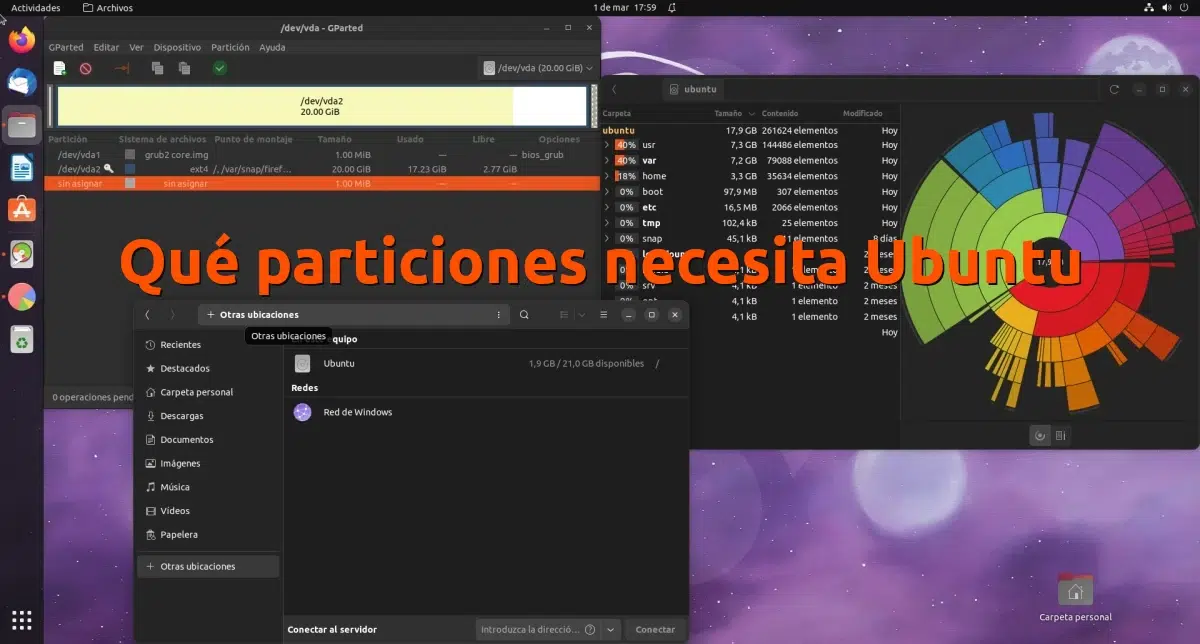
Ilekroć przygotowuję się do napisania takiego artykułu, przypominają mi się moje pierwsze lata w Ubuntu. Szczerze mówiąc, w moim życiu przed Linuksem chyba przeinstalowałem raz Windows 98 i sformatowałem inny XP, więc partycjonowanie było dla mnie czymś do podzielenia, nie wiem, ciasta i takie tam. Niedługo potem mój Linuksowy mentor powiedział mi coś, że jeśli chcę, aby moje dane były bezpieczne i nie straciły ich po zrobieniu czegoś ekstremalnego, to warto to rozdzielić. Wiem, że wielu z Was zadaje sobie pytanie, jakich partycji potrzebujesz Ubuntu, ale myślę, że pierwszą rzeczą, którą musimy zrobić, jest rozróżnienie między potrzebą, wymaganiem i tym, co byłoby wskazane.
Kolejną rzeczą, o której należy pamiętać, są partycje, o które jako użytkownicy musimy się martwić. Na przykład, jeśli zamierzamy zainstaluj system operacyjny zajmując cały dysk twardy, powiedziałbym, że musimy się martwić o jeden lub żaden. Ubuntu zajmie się wszystkim, aby system mógł załadować jądro, następnie system operacyjny, a na końcu interfejs użytkownika. Chodzi o to, czy chcemy czegoś innego, czy to różnych możliwości, czy wiedzy, co robi co. Tutaj postaramy się wyjaśnić kilka rzeczy na temat partycje Ubuntu, chociaż ogólnie jest ważny dla dowolnego systemu operacyjnego opartego na Linuksie.
Partycje potrzebne do działania systemu Ubuntu (i dowolnego systemu Linux).
Chociaż jeśli chcemy zająć cały dysk twardy, musimy pomyśleć tylko o jednym, tak naprawdę potrzebujemy dwóch. jeden z nich będzie rozruch, EFI, gdzie zostanie zainstalowane wszystko, co niezbędne do uruchomienia komputera. Gdy system operacyjny tworzy go automatycznie, zwykle ma on rozmiar około 300MB, a jego pozycja jest na pierwszym miejscu. Jego format to zazwyczaj FAT32 i musisz być bardzo ostrożny, dotykając czegokolwiek na tej partycji, w przeciwnym razie będziesz musiał odwiedzić ten lub inny specjalistyczny blog, jeśli chcesz odzyskać GRUB lub informacje z dysku twardego.
Inną partycją, która jest obowiązkowa, jest Korzeń (/). Jeśli nie utworzymy więcej partycji, wszystko trafi do katalogu głównego, zarówno pliki systemu operacyjnego, jak i pliki konfiguracyjne, wśród których będą również foldery osobiste wszystkich użytkowników zarejestrowanych na komputerze.
Jeśli masz wątpliwości, jakie to były partycje niezbędne do jego działania Ubuntu z jakiegokolwiek powodu, artykuł nie ma już dla ciebie nic bardziej interesującego. W przypadku szukania czegoś innego, w kolejnym rozdziale wyjaśniamy coś ciekawszego, a konkretnie to, co powiedziała mi pierwsza osoba, która nauczyła mnie czegoś o Linuksie.
root, /home i /swap
Kiedy mi to wyjaśnili, partycja rozruchowa została pominięta w informacjach, częściowo dlatego, że instaluje się sama (jeśli już istniała), kiedy wybraliśmy dysk i nie musimy nic robić, ale powiedzieli mi o tych trzech. Powód jest bardzo prosty, rodzaj dziel i rządź, lub dziel się, a nie przegraszlub stracisz mniej.
Jeśli ktoś chce zrobić dystrybucję na Linuksie, a dystrybucje nie różnią się tak bardzo, że może być problem z utrzymaniem niektórych zmian, warto mieć folder /home oddzielony od reszty. W /home trafią do folderów osobistych wszystkich użytkowników, którzy zarejestrowali się w zespole, a każdy z nich będzie miał swoje dokumenty i pliki konfiguracyjne. Chodzi o to, aby pliki te nie zostały utracone po ponownej instalacji, a jeśli zamierzamy ponownie zainstalować dokładnie ten sam system operacyjny, który zainstalowaliśmy, nie formatując partycji / home, prawie wszystko będzie na swoim miejscu.
Kiedy ponownie instalujemy bez formatowania partycji /home, system operacyjny może wyświetlać nam komunikaty o błędach, na przykład gdy nie jest w stanie zainstalować aplikacji, które zainstalowaliśmy podczas procesu. Ale dobrą rzeczą jest to, że pliki konfiguracyjne będą znajdować się w folderze, więc podczas instalowania programu, który zainstalowaliśmy przed ponowną instalacją, konfiguracja będzie taka, jaka była.
Na przykład, jeśli podoba mi się, że w GIMP-ie zostawiam lewy panel z pojedynczego paska i masz zapisane szablony, to po ponownej instalacji systemu i ponownej instalacji GIMP-a wszystko będzie na swoim miejscu. Jeśli mamy Visual Studio Code z wieloma ustawieniami lub w pełni dostosowaną przeglądarkę, wszystko wróci do stanu sprzed problemu, który skłonił nas do przywrócenia.
O partycji /home: nie lekceważ jej
Ktoś mógłby pomyśleć, że partycja /home nie jest ważna dla działania systemu operacyjnego i po części miałby rację. Ale mówię wam, że to tylko odchodzi. Jakiś czas temu sam to zweryfikowałem: miałem Dysk SSD 128 GB i dysk twardy 1 TB i pomyślałem „jeśli w /home są tylko dane i dokumenty, to umieszczam to na dysku twardym”. Wydaje się, że wniosek jest bezbłędny, ale różnica w wydajności będzie zauważalna i to bardzo. Wszystko wydaje się wolniejsze, a sytuacja pogarsza się, jeśli tworzymy maszynę wirtualną. Będąc na dysku twardym, trudno jest się poruszać.
Jeśli mamy miejsce, folder /home również musi znajdować się na dysku SSD (jeśli mamy). Jeśli okaże się, że mamy dużo miejsca na dysku twardym, to możemy zostawić dokumenty takie jak np muzyka i filmyi utwórz dowiązania symboliczne do folderów Muzyka i Wideo w naszym folderze osobistym. Ponieważ trzeba czytać tylko dokumenty, prędkość nie jest znacznie zmniejszona, mówię ci z doświadczenia.
Obszar /swap: trochę tlenu
Może to osobiste wrażenie, ale myślę, że z biegiem lat coraz mniej mówi się o rozbiorach /zamieniać. Wiele lat temu, gdy mieliśmy komputery z 1 GB RAM, było inaczej, ale teraz, gdy każdy słaby komputer ma już 4 GB RAM, nie jest to takie konieczne. Niewiele, ale może się przydać.
Partycja wymiany w systemie Linux to obszar dysku twardego, który jest używany tymczasowo przechowuj pamięć, która nie jest aktywnie używana w pamięci RAM. Gdy pamięć RAM się zapełni, Linux używa partycji wymiany, aby zwolnić miejsce w pamięci RAM, aby umożliwić dalsze działanie systemu. Ta partycja może być również przydatna w sytuacjach, w których używana jest duża ilość pamięci, na przykład podczas uruchamiania aplikacji intensywnie korzystających z pamięci lub podczas pracy w dziedzinie nauki o danych. Lub coś więcej na poziomie użytkownika, podczas ściągania oprogramowania graficznego, takiego jak edytor wideo. W takich sytuacjach partycja wymiany może zapewnić, że w systemie nie zabraknie pamięci.
Do innej rzeczy, która jest niezbędna jest hibernować komputer, do tego stopnia, że opcja wprowadzenia go w stan hibernacji znika (a raczej nie pojawia się) na niektórych komputerach, jeśli nie pozostawiono wymaganej ilości.
Partycja wymiany jest tworzona lub musi zostać utworzona podczas instalacji systemu operacyjnego i zwykle znajduje się w osobnym pliku z głównego systemu plików. Partycja wymiany może być również plikiem w głównym systemie plików, chociaż nie jest to zalecane, ponieważ może spowolnić system.
A ile należy zostawić tej partycji? Myślę, że jeśli rzucisz to pytanie w pasku linuxa, będzie walka. Słyszałem o wszystkim i wszystkie inne. Generalnie zaleca się posiadanie partycji wymiany co najmniej dwa razy większy od zainstalowanej pamięci RAM w systemie. Na przykład, jeśli komputer ma 8 GB pamięci RAM, zaleca się posiadanie co najmniej 16 GB partycji wymiany.
Należy zauważyć, że chociaż partycja wymiany może być przydatna w niektórych sytuacjach, nie należy jej postrzegać jako rozwiązania problemu braku pamięci RAM. Jeśli nasz system często korzysta z partycji wymiany, najlepsze, co możemy zrobić, jeśli to możliwe, to zwiększyć pamięć RAM.
Korzeń: … korzeń wszystkiego
Korzeń jest w środku gdzie powinien się znaleźć cały system operacyjny. To jest jak C: w systemie Windows, gdzie wszystko jest zainstalowane, az niego reszta. W partycji głównej (/) znajdziemy najważniejsze foldery, z którymi musimy być bardziej ostrożni, takie jak /bin i /etc.
O rozmiarze, który należy pozostawić, jest to mała opinia każdego z nich. Mój jest taki, że nie trzeba zostawiać dużo miejsca, ponieważ programy w Linuksie, o ile nie jest zainstalowanych wiele pakietów snap i flatpak, są zwykle małe (uzupełnione współdzielonymi zależnościami z innymi programami). ubuntu można go idealnie zainstalować w 20 GBi mogliśmy zainstalować całkiem sporo programów, dopóki w katalogu głównym nie zabrakło miejsca. Bo tutaj mówimy o przypadku, w którym folder /home jest wydzielony i to właśnie w /home będą znajdować się największe pliki, wśród których znajdzie się muzyka, filmy i gry, które mogą być w formacie ISO.
Teraz, gdybyś mnie zapytał, ile przynajmniej zostawić, powiedziałbym, że tylko podwójnie, około 40 GB tak, aby ponad 30 pozostało wolnych po instalacji.
Jak tworzyć partycje w Ubuntu
Wiem, że są ludzie, którzy nadal będą mówić, że potrzeba więcej partycji i może na innych systemach plików, ale Myślę, że z tą trójką byśmy mieli dobrze. Jeśli już, to porozmawiajmy też o tym, jeśli mamy miejsce, zostawmy partycję na dane w postaci kopii zapasowej, a jej rozmiar będzie również zależał od potrzeb każdego z osobna. Oczywiście musimy dobrze wybrać format: EXT4 jest natywny i najczęściej używany w Linuksie, ale BTRFS jest tym, co będzie używane w przyszłości i jeśli chcemy go również używać z Windowsem (dualboot), co będziemy musieli zrobić to sformatować tę partycję jako NTFS lub ExFAT.
Po wyjaśnieniu tego wszystkiego sposób tworzenia partycji w Ubuntu należy wykonać podczas instalacji. W kroku, w którym widzimy „Więcej opcji”, wybieramy to i wchodzimy w rodzaj menedżera partycji.
Jeśli dysk jest pusty, klikamy symbol plusa w lewym dolnym rogu i tworzymy partycje. Jak wyjaśniono tutaj, powinniśmy zostawić to w ten sposób:
- /boot/efi: 300 MB i sformatowany w FAT32. Prawym przyciskiem myszy musimy oznaczyć ją jako partycję rozruchową. W punkcie montowania zobaczymy tylko /boot/efi lub coś podobnego, ponieważ może się różnić w zależności od instalatora.
- / (root): rozmiar, jeśli to możliwe, musi przekraczać 30 GB, co chociaż prawdą jest, że mogą nie być konieczne, prawdą jest również, że lepiej być bezpiecznym niż żałować.
- / Home: folder osobisty, w którym zostawimy miejsce niezbędne do zapisania wszystkich naszych dokumentów. I bądź ostrożny przy korzystaniu z dysku twardego.
- /zamieniać: obszar wymiany, czym system będzie oddychał, gdy nie poradzi sobie z zadaniem, które mu zlecamy. Jest to również miejsce, w którym sesja zostanie tymczasowo zapisana, jeśli przejdziemy w stan hibernacji, dlatego zaleca się pozostawienie co najmniej połowy naszej fizycznej pamięci RAM.
Jeśli chodzi o /home i root, można je sformatować lub nie; Jeśli chcemy zachować poprzednią konfigurację, /home należy pozostawić niesformatowane.
I to by było wszystko. Jeśli zrobisz to w ten sposób, ponowna instalacja nigdy nie będzie problemem.
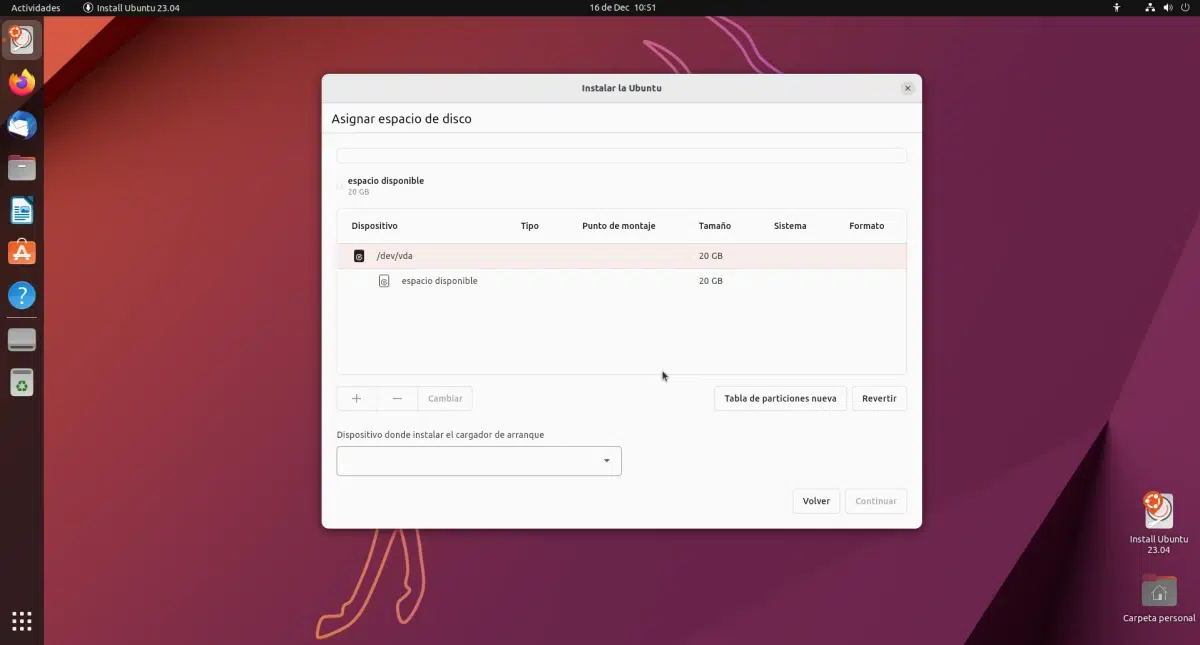
Bardzo dobry artykuł, wyjaśnił pewne wątpliwości jakie miałem, pozdrawiam
Doskonale wyjaśnione. Jasne i zwięzłe. Gratulacje.
W te dni instalowałem pop_os, włożyłem do niego 512 MB i nie pozwoliłem, potem przeczytałem, że zalecał 1 GB i został (przez około 2 dni go używałem, nie podobało mi się to).
Witam, szukam kroków do podziału, jest artykuł, który o tym wspomina, ale nie mówi mi, w jakim formacie powinny być podstawowe partycje, jest tylko napisane, że ———»»»> pierwszy jeden jest w systemie FAT32, ale pozostałe nie wiem, czy są w formacie EXT, czy w innym formacie....czy możesz wyjaśnić...————-»»»»»»»»Jeśli dysk jest pusty, możemy kliknij symbol plusa w lewym dolnym rogu i utworzymy partycje. Jak wyjaśniono tutaj, musielibyśmy to zostawić w ten sposób:
• /boot/efi: rozmiar 300 MB i sformatowany w systemie FAT32. Klikając prawym przyciskiem myszy, musimy oznaczyć ją jako partycję rozruchową. W punkcie montowania zobaczymy /boot/efi lub coś podobnego, ponieważ może się różnić w zależności od instalatora.
Cześć. Jeśli dysk jest pusty, najlepiej pozwolić instalatorowi wykonać swoją pracę automatycznie. W każdym razie, jeśli chodzi o twoje pytanie, druga partycja to Ext4